Cara Scan Dokumen Menggunakan HP – Scan dokumen merupakan suatu hal yang paling dicari saat ini karena memudahkan untuk tidak bolak balik ke fotocopyan hanya sekedar scan dokumen.
Ditambah sekarang ini zaman sudah cukup modern dan HP yang ada sudah dibekali dengan kamera yang cukup bagus dan cukup jelas sehingga untuk scan bisa menyerupai mesin scanner.
Namun kamu harus mengetahui cara penggunaannya dan aplikasi apa saja yang diperlukan untuk melakukan hal ini.
Untuk itu kamu bisa menyimak artikel ini sampai selesai karena kami akan memberikan cara scan dokumen di Android maupun iOS.
Baca juga : 12 Laptop 5 Jutaan Terbaik 2021 Untuk Kerja, Kuliah & Gaming
Berikut ini 5 Cara Scan Dokumen Menggunakan HP Dengan Mudah
1. Menggunakan Google Drive
Mungkin yang hanya kita tahu Google Drive hanya bisa digunakan untuk menyimpan file saja, namun ada kelebihan lainnya dari aplikasi ini yaitu bisa digunakan untuk melakukan Scan, berikut ini caranya :

- Pertama nyalakan dan buka Hp kamu.
- Kemudian buka aplikasi Google Drive yang ada pada Hp.
- Selanjutnya login menggunakan gmail yang sudah kamu miliki. *( Bagi yang belum login sebelumnya)
- Setelah login maka akan muncul tampilan dari gmail tersebut.
- Kemudian klik pada bagian tanda + yang ada di pojok kanan bawah.
- Selanjutnya kamu bisa menekan pada bagian Pindai yang ada pada bagian kanan.
- Kemudian arahkan ke dokumen yang ingin kamu scan, kemudian klik pada bagian foto kemudian klik OK untuk menyelesaikan.
- Selanjutnya pilih ingin dijadikan dokumen berbentuk PDF atau file lainnya, sebelum itu kamu juga bisa melakukan crop untuk menentukan gambar agar sesuai.
2. Menggunakan Tiny Scanner
Tiny Scanner merupakan salah satu aplikasi yang cukup sering digunakan untuk melakukan scan untuk HP Android karena mudah menggunakannya dan tidak sulit bagi yang baru ingin scan menggunakan Hp.

Jika kamu ingin mendownloadnya dapat mengklik link ini Tiny Scanner APP. Dan berikut ini cara menggunakan aplikasi tersebut :
- Hal pertama yang harus kamu lakukan adalah Mengisntall aplikasi tersebut melalui Google Playstore atau klik link di atas.
- Setelah itu buka aplikasi tersebut yang telah terinstall.
- Kemudian klik pada bagian kamera yang ada dibawah.
- Arahkan ke dokumen yang ingin di scan menggunakan karema HP kamu, kemudian klik pada bagian foto.

- Crop pada bagian yang ingin digunakan saja, setelah itu klik pada bagian Ceklis yang berada di pojok kanan bawah dari layar HP.

- Kemudian berikan nama pada dokumen tersebut dan jika sudah dapat mengklik Ceklis lagi yang ada di pojok kanan atas.

- Untuk mengubahnya menjadi bentuk PDF kamu bisa menekan icon bagikan yang berada di bawah, selanjutnya pilih menjadi file PDF.

Baca juga : 14 Game FPS Online Terbaik Android di Tahun 2021
3. Menggunakan Notebloc
Aplikasi ketiga yang dapat kamu gunakan untuk Hp yang menggunakan sistem operasi Android adalah Notebloc aplikasi ini memiliki tampilan yang simple dan dapat digunakan berkali-kali dan hasilnya pun cukup bagus.
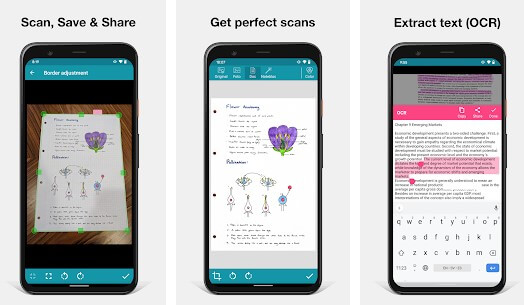
Saking bagusnya dengan menggunakan aplikasi ini kamu dapat mirip dengan hasil scan an fotocopy, jika kamu ingin menginstallnya kamu dapat menekan link ini Notebloc. Dan berikut ini cara menggunakan aplikasi Notebloc :
- Cara pertama yang harus kamu lakukan adalah menginstall aplikasi ini dan jika sudah buka aplikasi Notebloc tersebut.
- Selanjutnya aplikasi ini akan meminta izin untuk membuka kamera dan mengakses dokumen, berikan akses kepada 2 hal itu.
- Setelah itu klik pada bagian icon Kamera.

- Arahkan ke dokumen yang akan di scan, ketika sudah pas klik pada bagian Foto.
- Dan jika sudah kamu bisa mengatur besaran gambar yang dinginkan dan apabila sudah bisa mengklik logo Ceklis yang ada di kanan.

- Selanjutnya pilih filter yang akan digunakan pada hasil scan tersebut, ada 4 filter yaitu Asli, Foto, Dokumen, dan juga Notebloc.
- Dan jika sudah memilih kamu bisa menekan Ceklis lagi yang ada di bagian kanan.
- Setelah itu kamu bisa menekan tombol Lainnya dan dilanjutkan dengan menekan Simpan ke penyimpanan.

- Pilih tipe berkas yang akan digunakan, dan juga berikan nama berkas tersebut, dan jika sudah selesai kamu bisa menekan SIMPAN KE PENYIMPANAN.

- Dan proses scanner menggunakan Notebloc telah selesai dilakukan.
4. Menggunakan CamScanner
Aplikasi Android scanner yang terakhir yang mudah untuk digunakan adalah CamScanner, namun untuk menggunakan aplikasi ini kamu hanya dapat menggunakannya 3x sehari dan apabila lebih maka akan ada Watermark di bagian bawah.

Aplikasi ini juga cukup mudah untuk digunakan, dan hasil pun tidak kalah dengan aplikasi-aplikasi sebelumnya, berikut ini link apabila kamu ingin menginstall aplikasi ini CamScanner. Dan berikut ini cara menggunakannya :
- Langkah pertama Install aplikasi tersebut lebih dahulu, kemudian buka aplikasi CamScanner.
- Setelah terbuka kamu bisa menekan pada logo Kamera yang ada di bagian kanan bawah.

- Setelah itu CamScanner akan meminta izin untuk dapat menggunakannya, dan izinkan aplikasi tersebut.
- Kemudian arahkan kamera yang sudah terbuka ke arah dokumen, dan jika sudah klik pada bagian foto.

- Setelah itu CamScanner akan memproses kamu bisa menunggu beberapa saat.
- Pilih filter yang ingin digunakan di aplikasi ini.
- Jika sudah klik pada Ceklis yang ada di pojok kanan bawah.

- Apabila kamu ingin menyimpannya, kamu bisa menekan logo PDF yang ada di pojok kanan atas di samping titik tiga.
![]()
- Kemudian klik lagi logo SAVE yang berada di pojok kanan atas juga disamping logo Bagikan.
![]()
- Masukkan nama file yang ingin digunakan dan jika sudah memasukannya kamu bisa menekan pada tulisan MENYIMPAN.

- Proses scanner menggunakan aplikasi CamScanner telah selesai dilakukan.
Baca juga : Cara Membuat Foto Hitam Putih Di Photoshop Dengan Mudah
5. Menggunakan Notes (Khusus iOS atau Apple)
Cara scan dokumen yang terakhir adalah menggunakan iOS. iOS merupakan sebuah os atau sistem operasi yang dikhususkan untuk Hp yang bermerk Apple.
 Sumber : Support.apple.com
Sumber : Support.apple.com
Apple memudahkan pengguna yang menginginkan melakukan Scan menggunakan Hp karena sudah menyediakannya pada aplikasi Notes namun pastikan lagi iOS yang sudah berada di versi 11.
- Langkah pertama buka Hp kamu.
- Kemudian buka aplikasi Notes (Pastikan sudah iOS versi 11).
- Selanjutnya Buka Catatan, dan buat Catatan Baru.
- Pilih tombol Kamera atau Camera, dan pilih Pindai Dokumen.
- Arahkan kamera ke arah dokumen yang ingin di scan.
- Selanjutnya klik scan atau foto ketika sudah pas.
- Setelah itu seesuaikan dengan cara crop dan di pas kan pada bagian yang ingin kamu gunakan.
- Langkah terakhir adalah pilih pada bagian Simpan atau tambahkan pindaian ke dokumen.
Jika kalian ingin membaca artikel inspiratif lainnya di blog ini kalian dapat mengunjungi link berikut : kabelkusutblog.com

 Sumber : Support.apple.com
Sumber : Support.apple.com

